cad显示图形被写保护无法退出怎么办 cad关闭出现图形被写保护设置方法
更新时间:2022-08-09 11:11:53作者:run
在使用cad1工具进行绘图设计时,有些用户难免会遇到图形文件被写保护无法正常退出的情况,今天小编就给大家带来cad显示图形被写保护无法退出怎么办,如果你刚好遇到这个问题,跟着小编一起来操作吧。
解决方法:
1.在编辑图形文档的时候,弹出“图形文件被写保护”的提示,我们点击“确定”按钮。
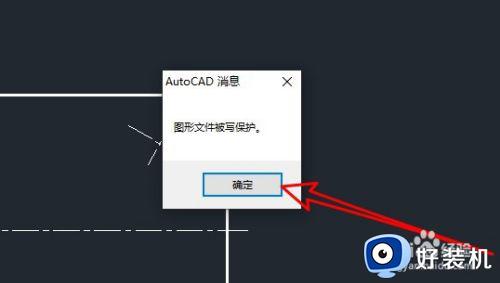
2.然后在文件资源管理器窗口中找到刚刚编辑的原文件。
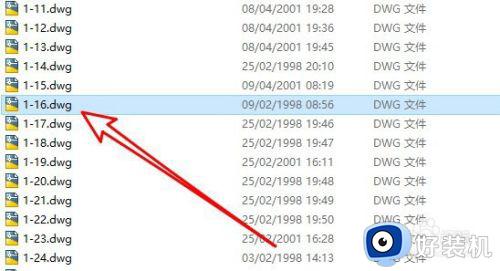
3.右键点击该文件,在弹出菜单中选择“属性”的菜单项。
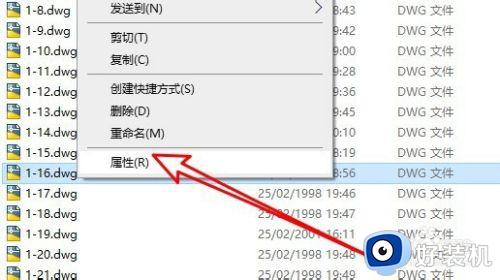
4.接着在打开的文件属性窗口看一下只读前面是否有勾选。
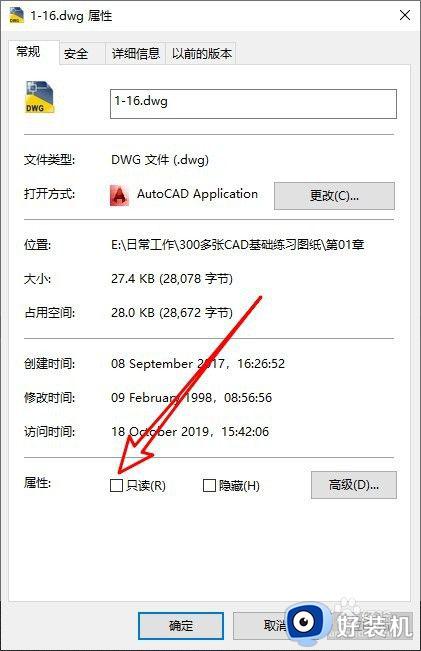
5.然后点击属性窗口中的安全选项卡。
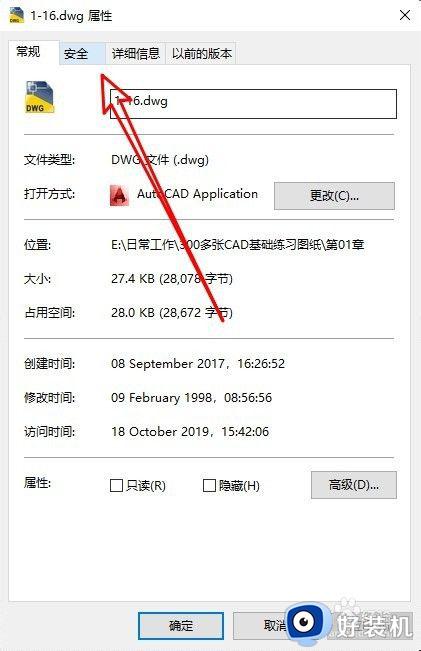
6.接下来点击System用户,点击右下角的“编辑”按钮。
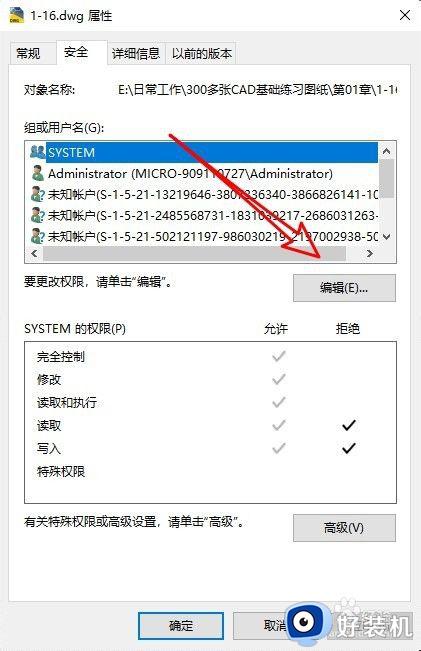
7.在打开的安全窗口中把拒绝一列所有的勾选去掉就可以了。
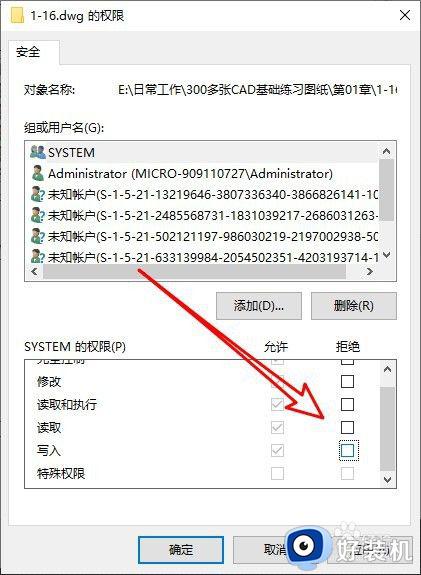
以上就是关于cad关闭出现图形被写保护设置方法的全部内容,有需要的用户就可以根据小编的步骤进行操作了,希望能够对大家有所帮助。
cad显示图形被写保护无法退出怎么办 cad关闭出现图形被写保护设置方法相关教程
- 图形文件被写保护怎么解除cad cad保存不了提示图形被保护如何解决
- cad图形文件被写保护怎么解除 cad图形文件被写保护怎样取消
- cad图形文件被写保护如何解开 cad图形文件被写保护怎么办
- cad图形被写保护无法修改怎么办 cad图形文件被写保护如何解除
- cad图形被写保护怎样解锁 cad被写保护如何解锁
- cad图形文件已写保护怎么办 cad显示图形文件被写保护解决方法
- cad中图形文件被写保护怎么处理 cad图形文件被写保护怎么办
- cad中图形文件被写保护怎么处理 cad图形文件被写保护怎么解除
- cad图形文件已写保护怎么办 cad文件图形被写保护解决方法
- cad图被写保护怎么处理 cad图形被写保护了处理方法
- 电脑无法播放mp4视频怎么办 电脑播放不了mp4格式视频如何解决
- 电脑文件如何彻底删除干净 电脑怎样彻底删除文件
- 电脑文件如何传到手机上面 怎么将电脑上的文件传到手机
- 电脑嗡嗡响声音很大怎么办 音箱电流声怎么消除嗡嗡声
- 电脑我的世界怎么下载?我的世界电脑版下载教程
- 电脑无法打开网页但是网络能用怎么回事 电脑有网但是打不开网页如何解决
电脑常见问题推荐
- 1 b660支持多少内存频率 b660主板支持内存频率多少
- 2 alt+tab不能直接切换怎么办 Alt+Tab不能正常切换窗口如何解决
- 3 vep格式用什么播放器 vep格式视频文件用什么软件打开
- 4 cad2022安装激活教程 cad2022如何安装并激活
- 5 电脑蓝屏无法正常启动怎么恢复?电脑蓝屏不能正常启动如何解决
- 6 nvidia geforce exerience出错怎么办 英伟达geforce experience错误代码如何解决
- 7 电脑为什么会自动安装一些垃圾软件 如何防止电脑自动安装流氓软件
- 8 creo3.0安装教程 creo3.0如何安装
- 9 cad左键选择不是矩形怎么办 CAD选择框不是矩形的解决方法
- 10 spooler服务自动关闭怎么办 Print Spooler服务总是自动停止如何处理
